在学习CAD软件使用的过程中,了解图层的使用方法是最基础的一步。在使用CAD画图时,如果不设置图层,那么所有的图形都会被绘制在默认的图层上面,这样无论是修改图形还是打印图纸,都十分的不方便。因此,下面让我们一起来学习一下如高效使用CAD图层:
第一步:打开CAD软件,新建一个页面:
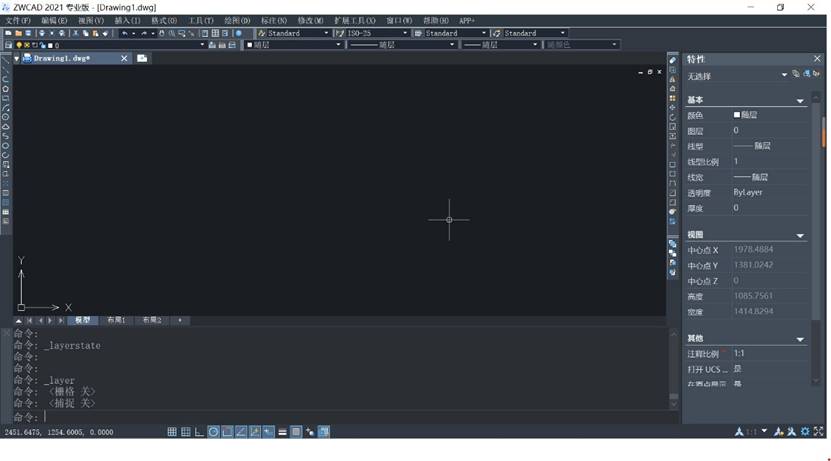
第二步:点击工具栏上面的【格式】,点击格式中的【图层】,进入图层特性管理器,如图所示:
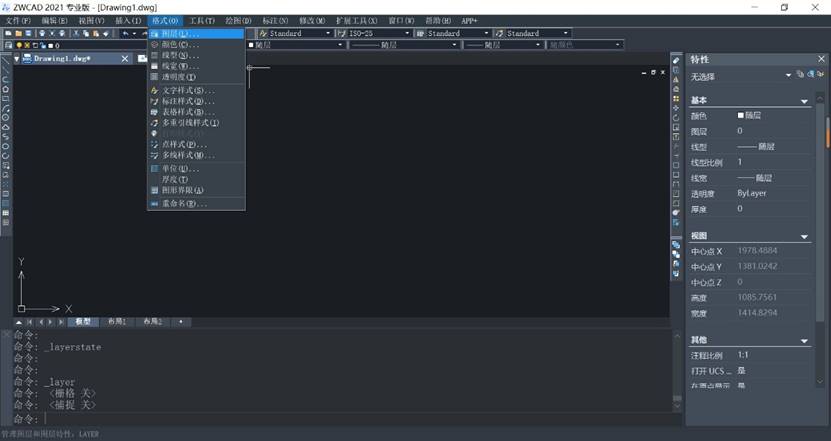
第三步:点击操作框上的新建图层,修改图层名称,如图所示:
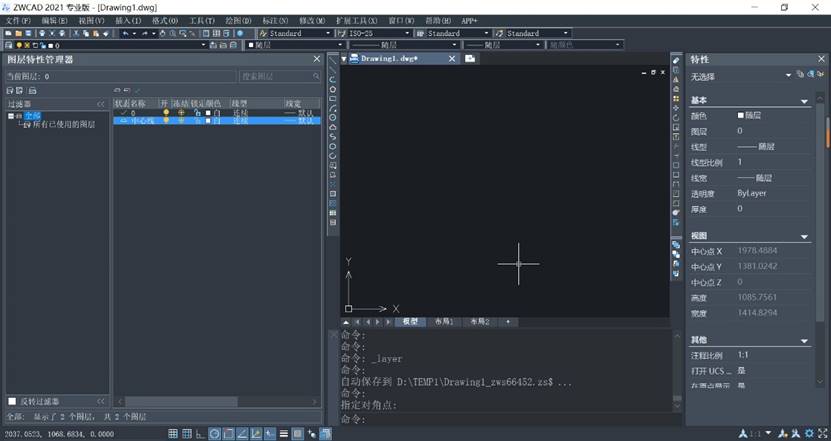
第四步:点击颜色选项进入对话框选择你想要更换的颜色,选择好后点击确定,如图所示:
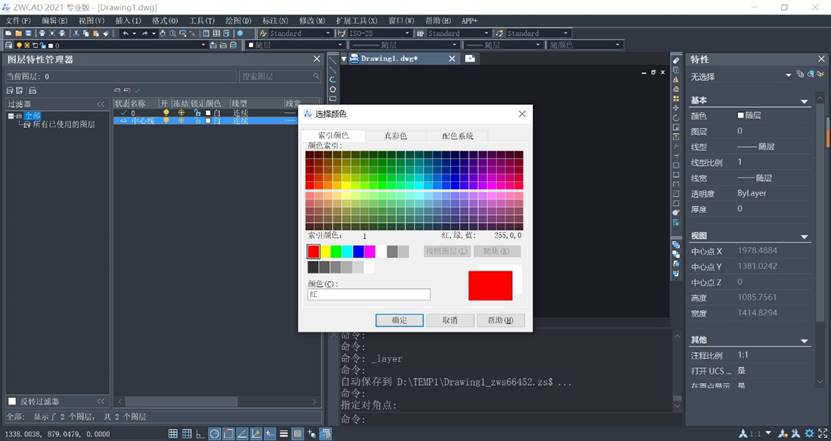
第五步:中心线的线型应是虚线,所以我们还要换一下图层的线型,点击中心线图层的线型【连续】二字,弹出线型管理器对话框,点击【加载】添加线型,操作如下:

第六步:选择我们想要的虚线线型,在这里我们选中BORDER线型,点击确定,然后在线型管理器选择所添加的线型,如下图所示:
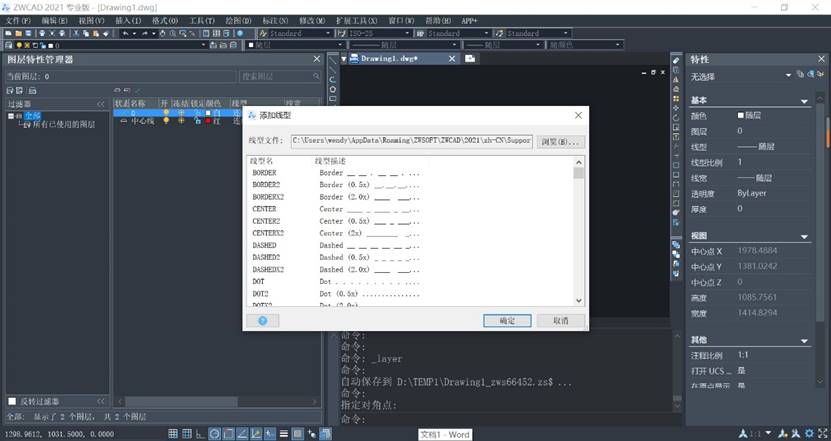
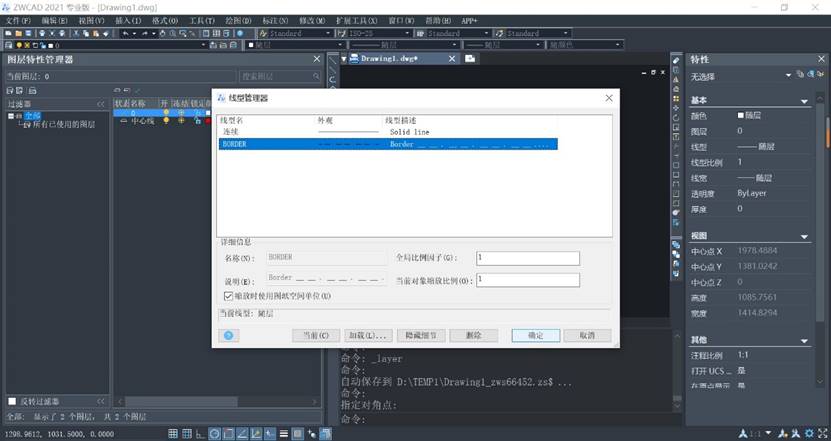
第七步:修改好后的线型名字会显示BORDER,这时候线型转换就已经完成了,点击关闭就建立好了一个不同颜色、不同线型的新图层了:
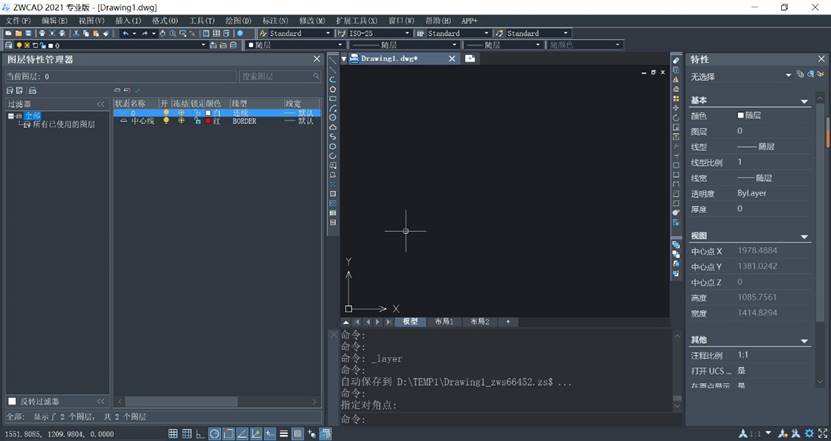
关闭图层特性管理器后,将图层切换到新建的中心线图层,在该图层画图,无论是画线还是画圆,展现出来的结果都是刚才所修改的颜色和线型,如下图所示:

那么到此为止,中心线图层就已经完成了,如果你还想要进行设置线宽、标注样式等操作,可以尝试一下自己新建一个图层然后对该图层的样式进行修改,学会图层管理的使用方法,对接下来画图效率的提高会有很大帮助哦!
推荐阅读:CAD制图
推荐阅读:CAD制图软件
·2024中望教育渠道合作伙伴大会成功举办,开启工软人才培养新征程2024-03-29
·中望将亮相2024汉诺威工业博览会,让世界看见中国工业2024-03-21
·中望携手鸿蒙生态,共创国产工业软件生态新格局2024-03-21
·中国厂商第一!IDC权威发布:中望软件领跑国产CAD软件市场2024-03-20
·荣耀封顶!中望软件总部大厦即将载梦启航2024-02-02
·加码安全:中望信创引领自然资源行业技术创新与方案升级2024-01-03
·“生命鸨卫战”在行动!中望自主CAx以科技诠释温度,与自然共未来2024-01-02
·实力认证!中望软件入选毕马威中国领先不动产科技企业50榜2023-12-27
·玩趣3D:如何应用中望3D,快速设计基站天线传动螺杆?2022-02-10
·趣玩3D:使用中望3D设计车顶帐篷,为户外休闲增添新装备2021-11-25
·现代与历史的碰撞:阿根廷学生应用中望3D,技术重现达·芬奇“飞碟”坦克原型2021-09-26
·我的珠宝人生:西班牙设计师用中望3D设计华美珠宝2021-09-26
·9个小妙招,切换至中望CAD竟可以如此顺畅快速 2021-09-06
·原来插头是这样设计的,看完你学会了吗?2021-09-06
·玩趣3D:如何使用中望3D设计光学反光碗2021-09-01
·玩趣3D:如何巧用中望3D 2022新功能,设计专属相机?2021-08-10
·在CAD中如何定位距离X、Y轴都有一定距离的点?2024-01-24
·CAD中带属性的块文字位置的调整2020-09-22
·CAD设置如何重置为默认值2021-03-09
·CAD绘制汤勺的步骤2022-09-06
·CAD图纸如何用打印设置大小2020-02-17
·CAD统一标高的方法2020-08-10
·CAD数据提取统计块数量2023-02-19
·激活提示:“激活号不符,请核对!”2017-02-15














